Windows 10 sisältää todella mukavia kansiokuvakkeita, jotka näyttävät erittäin tyylikkäiltä ja moderneilta. Kansiokuvakkeita muutettiin ensimmäistä kertaa Windows Vistan jälkeen. Ne näyttävät samanlaisilta kuin Windows Vista / 7/8: n kuvakkeet, mutta ne ovat tasaisempia, mutta säilyttävät värejä. Jos kuitenkin kyllästyt näihin uusiin kuvakkeisiin, kannattaa ehkä korvata tavalliset kansiokuvakkeet mukautetulla kuvakkeella ulkoisesta ICO-tiedostosta. Näin se voidaan tehdä.
Mainonta
Vastaanottaja muuta Windows 10 -kansiokuvakkeita mukautetulla * .ico-tiedostolla , sinun on tehtävä seuraava.
- Avaa Rekisterieditori. Jos et ole perehtynyt rekisterieditoriin, katso tämä erinomainen opetusohjelma .
- Siirry seuraavaan avaimeen:
HKEY_LOCAL_MACHINE SOFTWARE Microsoft Windows CurrentVersion Explorer Shell-kuvakkeet
Vinkki: Voit pääset haluamaasi rekisteriavaimeen yhdellä napsautuksella .
Huomaa: Jos Shell Icons -avainta ei ole, luo se.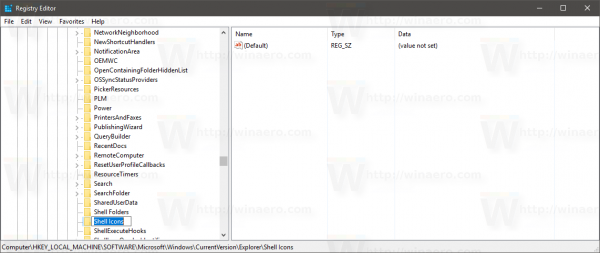
- Luo uusi merkkijonoarvo yllä olevalle avaimelle nimeltä 3 napsauttamalla hiiren kakkospainikkeella oikeassa ruudussa ja valitsemalla Uusi -> Laajennettavan merkkijonon arvo.
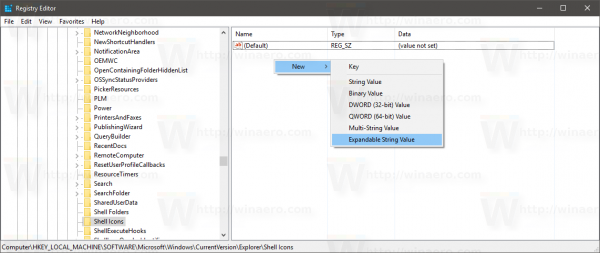
Aseta sen arvotiedot kuvaketiedoston polulle. Käytän sinistä kansiokuvaketta Deepin-kuvakesarja , jonka sijoitin c: icons:C: icons Blue Folder.ico
Katso seuraava kuvakaappaus:
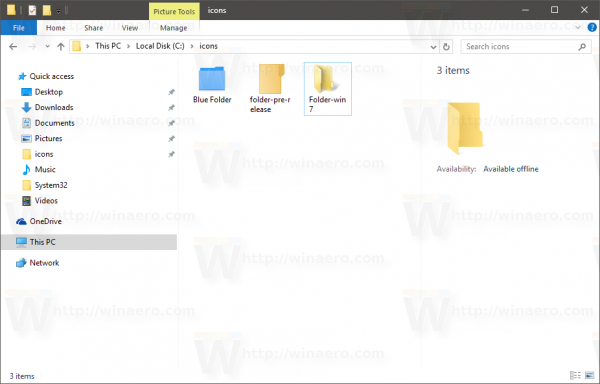 merkintä:Jos mukautat kansion kuvaketta aiemmissa Windows-versioissa, lisää myös arvo nimeltä '4' samalla polulla kuin '3'. Katso tämä artikkeli viitteeksi: Eri kuvakkeiden asettaminen avoimelle ja suljetulle kansiolle Explorerissa .
merkintä:Jos mukautat kansion kuvaketta aiemmissa Windows-versioissa, lisää myös arvo nimeltä '4' samalla polulla kuin '3'. Katso tämä artikkeli viitteeksi: Eri kuvakkeiden asettaminen avoimelle ja suljetulle kansiolle Explorerissa .kuinka poistaa kaikki salasanat kromista
Jos käytät Classic Shellin Käynnistä-valikkoa, poista tiedosto% localappdata% ClassicShell DataCache.db, jotta valikko siirtyy uuteen kuvakkeeseen.
- Sulje kaikki Explorer-ikkunat ja Käynnistä Explorer uudelleen . Vaihtoehtoisesti voit myös käynnistää Explorer.exe uudelleen kirjaudu ulos ja kirjaudu takaisin sisään Windows 10 -käyttäjätiliisi.
Nyt kuvakkeet päivitetään Explorerissa:![]()
Mistä saan kuvakkeita?
Voit aloittaa kuvakkeilla paikallisesta kokoelmastamme.
Sininen kansio![]() Voit ladata mainitun sinisen kansion TÄSSÄ .
Voit ladata mainitun sinisen kansion TÄSSÄ .
Esitäyttö Windows 10 -kansiokuvakkeet
Windows 10: ssä oli seuraava kansiokuvake yhdessä julkaisua edeltävistä rakenteista:![]()
Voit ladata sen TÄSSÄ .
kuinka tehdä paikallinen kääntämätön palvelin
Windows 7 / Windows 8 -kuvakkeet
Voit ladata vanhat hyvät kuvakkeet Windows 7: stä ja Windows 8: sta täältä: Hanki Windows 8 -kuvakkeet takaisin Windows 10: een
Ne näyttävät tältä:
![]()
Lopuksi voit käyttää mitä tahansa kuvaketta, jonka löydät verkosta.
Kerro nyt meille: oletko tyytyväinen oletuskansiokuvakkeeseen? Vai vaihdatko oletuskansiokuvakkeita Windows 10: ssä?
miten poistat viestit Messengeristä iPhonessa









